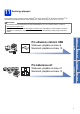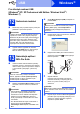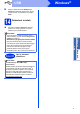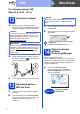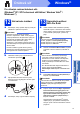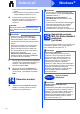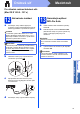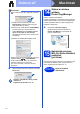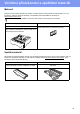Quick Setup Guide
Table Of Contents
- Stručný návod k obsluze DCP-8110DN
- Začínáme
- 1 Vybalení zařízení
- 2 Odstraňte obalový materiál ze zařízení
- 3 Vložte papír do zásobníku papíru
- 4 Připevněte kryt ovládacího panelu
- 5 Připojte napájecí kabel
- 6 Zvolte váš jazyk
- 7 Nastavte kontrast LCD (je-li třeba)
- 8 Nastavte datum a čas
- 9 Automatická změna času
- 10 Nastavte časovou zónu
- 11 Zvolte typ připojení
- Pro uživatele rozhraní USB (Windows® XP / XP Professional x64 Edition / Windows Vista® / Windows® 7)
- Pro uživatele rozhraní USB (Mac OS X 10.5.8 - 10.7.x)
- Pro uživatele rozhraní kabelové sítě (Windows® XP / XP Professional x64 Edition / Windows Vista® / Windows® 7)
- Pro uživatele rozhraní kabelové sítě (Mac OS X 10.5.8 - 10.7.x)
- Volitelné příslušenství a spotřební materiál
- Začínáme
11
Windows
®
Drátová síť
Windows
®
Macintosh
Drátová síť
Pro uživatele rozhraní kabelové sítě
(Windows
®
XP / XP Professional x64 Edition / Windows Vista
®
/
Windows
®
7)
12
Než začnete instalaci
a Zkontrolujte, zda je počítač zapnutý a zda jste
přihlášeni s oprávněním správce.
b Odstraňte ochranný kryt z portu Ethernet
označeného symbolem .
c Připojte kabel síťového rozhraní k portu
Ethernet a potom jej připojte k volnému portu
na rozbočovači.
d Zkontrolujte, zda je vypínač zařízení zapnutý.
13
Nainstalujte aplikaci
MFL-Pro Suite
a Vložte instalační disk CD-ROM do jednotky
CD-ROM. Když se v otevřeném okně zobrazí
název modelu, vyberte svoje zařízení. Když se
v okně zobrazí výběr jazyka, vyberte svůj
jazyk.
b Klikněte na Instalace MFL-Pro Suite, a pokud
souhlasíte s licenční smlouvou, klikněte na
Ano.
c Zvolte Síťové připojení vodiči (Ethernet) a
klepněte na položku Další.
d Když se objeví obrazovka Byla rozpoznána
brána firewall/antivirový program zvolte
Změnit nastavení portu brány firewall, aby
bylo možné navázat síťové připojení a
pokračovat v instalaci. (Doporučeno) a
klepněte na Další.
Nepoužíváte-li bránu Windows
®
Firewall,
najdete pokyny pro přidávání následujících
síťových portů v Příručce uživatele k vašemu
programu.
Poznámka
•Instalační CD-ROM obsahuje aplikaci
Nuance™ PaperPort™ 12SE. Tento program
podporuje Windows
®
XP (SP3 nebo vyšší), XP
Professional x64 Edition (SP2 nebo vyšší),
Windows Vista
®
(SP2 nebo vyšší) a
Windows
®
7. Před instalací programu MFL-Pro
Suite aktualizujte na nejnovější verzi Windows
®
Servisní balík.
• Na dobu instalace vypněte všechny brány
firewall (jiné než brána Windows
®
Firewall) a
anti-spywarové či antivirové aplikace.
Poznámka
Pokud se automaticky neobjeví obrazovka
Brother, přejděte na Tento počítač (Počítač),
dvakrát klepněte na ikonu CD-ROMu a pak
dvakrát klepněte na start.exe.
Poznámka
• Pokud instalace automaticky nepokračuje,
vysunutím a opětným vložením disku CD
otevřete znovu horní nabídku nebo klepněte
dvakrát na program start.exe z kořenové
složky a pokračujte s instalací MFL-Pro Suite
od kroku b.
• Pro uživatele Windows Vista
®
a Windows
®
7:
když se objeví obrazovka Řízení
uživatelských účtů klepněte na Povolit nebo
Ano.
Poznámka
Pokud chcete nainstalovat ovladač PS (ovladač
tiskárny BR-Script3), zvolte Přizpůsobená
instalace a pak postupujte dle pokynů na
obrazovce.